Jak opravit, pokud aplikace YouTube nemůže přehrávat videa na iPhone 11
Různé / / August 05, 2021
YouTube se stává jednou z nejpopulárnějších a bezplatných platforem pro spotřebu médií nebo zábavy. Ať už jste tvůrcem nebo divákem, YouTube vítá každého pomocí velmi intuitivního rozhraní pro lepší uživatelský komfort. Zatímco oficiální aplikace YouTube pro platformy Android i iOS funguje opravdu dobře. Máte ale problémy s aplikací YouTube? Nyní můžete snadno opravit, pokud aplikace YouTube neumí přehrávat videa iPhone 11. Níže se podívejme na možná řešení.
Verze softwaru vašeho zařízení způsobuje aplikaci YouTube nějakou chybu, nebo čeká na aktualizaci aplikace. Kromě toho může na vašem iPhone 11 docházet k problémům se systémem nebo se sítí, které vás trápí. Pojďme tedy skočit do kroků.
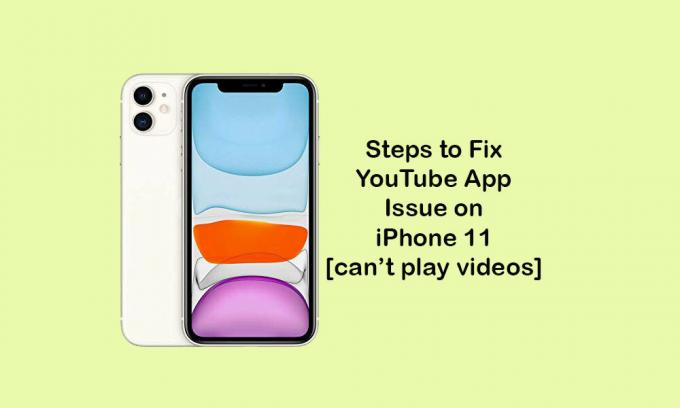
Obsah
-
1 Jak opravit, když aplikace YouTube nemůže přehrávat videa na iPhone 11
- 1.1 1. Vynutit zavření a opětovné otevření aplikace YouTube
- 1.2 2. Obnovte připojení k internetu a opravte aplikaci YouTube, která neumí přehrávat videa na iPhonu 11
- 1.3 3. Zapněte / vypněte režim v letadle
- 1.4 4. Zakázat čas obrazovky pro YouTube (pokud je povoleno)
- 1.5 5. Aktualizujte aplikaci YouTube a opravte aplikaci YouTube, která na iPhonu 11 nemůže přehrávat videa
- 1.6 6. Zkontrolovat aktualizace softwaru (iOS)
Jak opravit, když aplikace YouTube nemůže přehrávat videa na iPhone 11
Může existovat vzácná šance, že aplikace YouTube nebude fungovat kvůli technickým poruchám nebo výpadkům serveru. Ale to je skutečně vzácný případ a bude problémem pro všechny. Pokud se však problém vyskytne pouze u vás, měli byste se pokusit postupovat podle všech možných triků nebo tipů na vašem iPhone, abyste jej rychle vyřešili.
1. Vynutit zavření a opětovné otevření aplikace YouTube
- Přejeďte prstem od středu dole trochu a podržte, abyste otevřeli poslední panel.
- Nyní přejetím nahoru kartu YouTube silně zavřete.
- Poté zařízení restartujte jednou dlouhým stisknutím obou tlačítek Zvýšení hlasitosti + Napájení / Boční> Zobrazí se lišta Posunutí k vypnutí> Posunutím nebo přetažením posuvníku vypněte sluchátko.
- Nakonec na několik sekund dlouze stiskněte vypínač / boční tlačítko a znovu se zobrazí logo Apple (tlačítko uvolněte).
- Vaše zařízení se zapne. Nyní znovu zkontrolujte aplikaci YouTube, zda funguje nebo ne.
2. Obnovte připojení k internetu a opravte aplikaci YouTube, která neumí přehrávat videa na iPhonu 11
Pokud používáte síť Wi-Fi nebo mobilní data, mělo by se připojení k internetu jednou obnovit, pokud dojde k problému s jakoukoli internetovou službou nebo aplikací.
- Přejděte na Nastavení iPhone.
- Klepněte na Wi-Fi nebo Mobile Data> vypněte přepínač.
- Počkejte několik sekund a znovu zapněte mobilní data nebo Wi-Fi.
Pokud výše uvedená metoda nefunguje, vyzkoušejte režim Letadlo pomocí níže uvedených kroků.
3. Zapněte / vypněte režim v letadle
Režim v letadle zakáže veškeré mobilní a bezdrátové připojení v zařízení, což je považováno za obnovení připojení, aby správně fungovalo.
- Otevřete nabídku Nastavení na vašem iPhone 11> Klepnutím na přepínač Režim v letadle jej zapněte.
- Na stavovém řádku se zobrazí ikona Letadlo a všechna připojení budou deaktivována.
- Počkejte několik sekund a vypněte přepínač Letadlo.
- Nyní znovu povolte Wi-Fi nebo mobilní data a zkontrolujte aplikaci YouTube.
4. Zakázat čas obrazovky pro YouTube (pokud je povoleno)
- Přejděte na Nastavení iPhone> klepněte na Čas obrazovky> Vyberte Omezení obsahu a soukromí vypněte funkci.
5. Aktualizujte aplikaci YouTube a opravte aplikaci YouTube, která na iPhonu 11 nemůže přehrávat videa
- Přejděte do App Store> Klepněte na ikonu Profil> Vyberte Dostupné aktualizace> Klepněte na Aktualizovat aplikaci YouTube na nejnovější verzi, pokud je k dispozici.
Případně můžete aplikaci YouTube ve svém zařízení odstranit a znovu ji nainstalovat, abyste získali nejnovější verzi. Tímto způsobem bude vymazána také mezipaměť. Chcete-li to provést, zkontrolujte níže uvedené kroky.
- Klepněte a podržte aplikaci YouTube na domovské obrazovce> zobrazí se vám možnost Odstranit.
- Poté klepněte na Odstranit a potvrďte.
- Nyní přejděte do App Store> klepněte na vyhledávací lištu v pravém dolním rohu.
- Do vyhledávacího pole zadejte YouTube a vyhledejte jej.
- Klepněte na tlačítko ZÍSKAT vedle aplikace YouTube a aplikace se začne stahovat.
- Pokud se zobrazí výzva, možná budete muset provést ověření pomocí Face ID nebo hesla (pokud jste již přihlášeni).
- V opačném případě se přihlaste do App Store.
6. Zkontrolovat aktualizace softwaru (iOS)
- Přejděte do Nastavení iPhone> Obecné> Aktualizace softwaru na vašem iPhone 11.
- Poté podle pokynů na obrazovce stáhněte a nainstalujte aktualizaci.
Doufáme, že vám tento průvodce pomohl aplikaci YouTube úplně opravit. V případě jakýchkoli dotazů se neváhejte zeptat v komentářích níže.
Subodh miluje psaní obsahu, ať už jde o technologie nebo jiný. Poté, co rok psal na technickém blogu, ho to nadchlo. Rád hraje hry a poslouchá hudbu. Kromě blogů je návykový na stavění herních PC a úniky smartphonů.



